Microsoft Excel — полезная программа для организации и анализа данных в электронных таблицах. У вас может быть несколько электронных таблиц, с которыми вы хотите работать одновременно. Понимание того, как перемещаться между листами или просматривать их одновременно, может помочь вам работать более эффективно. В этой статье мы обсудим, почему важно просматривать файлы одновременно, и опишем различные методы просмотра двух файлов Excel бок о бок.
Когда важно просматривать два файла Excel рядом друг с другом?
Важно просматривать два файла Excel бок о бок, если ваша работа требует сравнений. Одновременный просмотр нескольких рабочих листов или рабочих книг позволяет легче сравнивать записи и формулы. Это также позволяет копировать и вставлять данные и формулы между файлами. В результате вы сократите время переключения между файлами, что позволит вам работать более эффективно.
Просмотр файлов Excel бок о бок также может помочь уменьшить путаницу. Позволяет иметь всю необходимую информацию на одном экране. Это поможет вам не запутаться в том, какой лист вы просматриваете, и не допустить ошибок при работе с ним, что позволит вам работать более аккуратно.
Открыть 2 листа одной книги Excel одновременно
Как просмотреть 2 файла Excel бок о бок
Microsoft называет отдельные файлы Excel рабочими книгами, и просмотр нескольких рабочих книг одновременно может помочь вам работать более эффективно. Excel предлагает четыре метода расположения. Выбор подходящего метода может зависеть от конкретного проекта, над которым вы работаете, рабочих тетрадей, которые вы просматриваете, и ваших личных предпочтений. Есть четыре варианта:
- Каскад: Опция каскада организует рабочие книги так, чтобы они перекрывали друг друга. Они каскадируют сверху вниз, размещая самую последнюю рабочую книгу в левом нижнем углу экрана.
- Горизонтальный: Горизонтальный вариант располагает рабочие тетради горизонтально сверху вниз по экрану. Каждое окно имеет большую длину и малую высоту, и они складываются одно на другое.
- Плитка: Вариант с плитками организует рабочие книги в виде квадратов, что делает его хорошим вариантом при просмотре четырех рабочих книг. Создает одинаковые по размеру плитки и размещает их так: две плитки сверху и две плитки непосредственно под ними.
- Вертикально: Вертикальный вариант упорядочивает рабочие книги в длинные колонки, располагая их рядом друг с другом. Они небольшие по ширине и высокие по высоте, что делает их хорошим вариантом для просмотра двух файлов рядом друг с другом.
Вот шаги, которые необходимо выполнить для просмотра двух файлов Excel рядом друг с другом:
- Откройте браузер файлов.
- Выберите рабочие книги, которые вы хотите просмотреть.
- Перейдите на Окно меню.
- Щелкните Упорядочить.
- Выберите метод расположения.
7 других способов просмотра нескольких окон Excel
Вот несколько различных способов просмотра или работы в нескольких рабочих листах или рабочих книгах в Excel:
Как одновременно открыть два окна excel
1. Как просмотреть 2 рабочих листа из одной рабочей книги бок о бок
Вот шаги, которые необходимо выполнить для просмотра двух рабочих листов из одной рабочей книги:
- Перейдите к Просмотр вкладка.
- Найдите Окно группа.
- Щелкните Новое окно.
- Выберите Просмотр бок о бок.
- Щелкните соответствующий лист в окне каждой рабочей книги, которую вы хотите сравнить.
2. Как просмотреть 2 рабочих листа из разных рабочих книг бок о бок
Выполните следующие действия, чтобы просмотреть два рабочих листа из разных рабочих книг бок о бок:
- Переключите браузер файлов.
- Откройте рабочие книги, содержащие рабочие листы, которые вы хотите сравнить.
- Перейдите к Просмотр вкладка.
- Найдите кнопку Окно группу.
- Нажмите на Просмотреть бок о бок.
- Выберите рабочие листы из каждой рабочей книги, которые вы хотите сравнить.
3. Как просмотреть несколько рабочих листов из разных рабочих книг бок о бок
Используйте эти шаги для просмотра нескольких листов из разных рабочих книг рядом друг с другом:
- Запустите браузер файлов.
- Выберите и откройте рабочие книги, содержащие рабочие листы, которые вы хотите использовать.
- Найдите Просмотр вкладка.
- Выберите Окно группа.
- Нажмите на Сравнить бок о бок.
- Выберите рабочие книги, в которых есть рабочие листы, которые вы хотите сравнить с листами в активных рабочих книгах.
- Нажмите OK.
- Выберите рабочие листы из каждой рабочей книги, которые вы хотите сравнить.
4. Как просмотреть 2 рабочих листа в веб-версии Excel
Выполните следующие шаги, чтобы просмотреть два рабочих листа из одной рабочей книги бок о бок при использовании веб-версии Excel:
- Перейдите к Просмотр вкладка.
- Найдите вкладку Окно группа.
- Нажмите на Новое окно.
- Выберите рабочий лист из каждой рабочей книги, который вы хотите сравнить.
5. Как разделить лист на области
Использование панелей позволяет одновременно просматривать различные разделы одного и того же листа и прокручивать их независимо друг от друга. Вот шаги для разделения рабочего листа на панели:
- Щелкните справа от столбца, в котором вы хотите создать разделение, или под строкой, в которой вы хотите создать разделение.
- Перейдите в раздел Просмотреть вкладка.
- Определите Окно группа.
- Выберите Разделить.
- Нажмите Разделите снова, если вы хотите убрать разделение и снова соединить стекла.
6. Как включить синхронную прокрутку
Синхронная прокрутка — это функция, которая позволяет прокручивать оба рабочих листа одновременно. Это может быть особенно полезно, если вы просматриваете отдельные рабочие листы и сравниваете их строка за строкой. Вы также можете включить синхронную прокрутку для прокрутки нескольких рабочих книг одновременно.
Ниже приведены шаги, которые необходимо выполнить для включения синхронной прокрутки:
- Найти Посмотреть вкладка.
- Убедитесь, что у вас есть Просмотреть бок о бок включено.
- Нажмите кнопку Синхронная прокрутка кнопку.
7. Как вернуться к нормальному виду
Выполните следующие шаги, чтобы восстановить нормальный размер окна и выйти из режима просмотра бок о бок:
- Нажмите на рабочую тетрадь.
- Перейдите в Окно меню.
- Выберите Zoom.
Ключевые слова:
Источник: hr-portal.ru
Как в Excel открыть два окна
Excel — одно из самых востребованных программных обеспечений. У некоторых пользователей может возникнуть необходимость в работе сразу с несколькими окнами в программе, но со стандартными настройками сделать это невозможно.
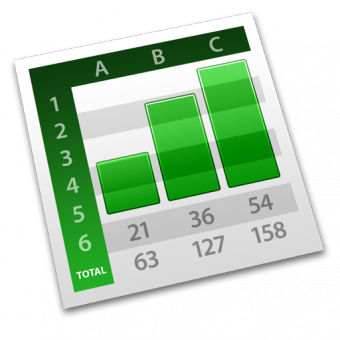
Статьи по теме:
- Как в Excel открыть два окна
- Как играть в два окна
- Как сделать excel открытым
Microsoft Excel
Microsoft Excel — одна из самых удобных программ для работы с таблицами и графиками. Она обладает огромным функционалом, с которым в первую очередь нужно разобраться, чтобы сделать все качественно. Для работы с Microsoft Excel не обязательно все время вводить макросы или формулы, так как программа обладает функцией мгновенного заполнения.
Это значит, что можно ввести какую-либо формулу или макрос хотя бы один раз и программа запомнит ее и на этой основе можно рассчитать оставшиеся данные. С помощью сводной таблицы, Microsoft Excel позволяет производить очень быстро даже самые сложные математические расчеты. Кроме всего вышеперечисленного, Microsoft Excel может построить необходимую пользователю диаграмму (которую можно изменить), произвести экспресс-анализ и т.д.
Открытие нескольких окон в Microsoft Excel
Для работы с Microsoft Excel нужно обладать минимальными математическими знаниями, чтобы составлять собственные формулы и производить иные манипуляции. Все остальное программа сможет сделать самостоятельно. К сожалению, как и большинство программ, полностью разобраться в программе бывает достаточно трудно.
Например, у некоторых пользователей может появиться необходимость в том, чтобы Microsoft Excel открывал документы сразу в два окна. Эта функция позволяет гораздо быстрее производить расчеты, анализировать данные и т.д. К сожалению, далеко не все знают о такой функции, а даже если и знают, то не могут активировать ее.
В принципе, открыть документы в два окна в Excel довольно легко. Для этого нужно запустить саму программу Microsoft Excel и найти вкладку «Окно». Далее, в появившемся списке нужно найти строку «Расположить» и щелкнуть по ней. После этого пользователю будет предложено выбрать один из четырех вариантов расположения окон. Стоит отметить один существенный нюанс, который заключается в том, что подобная функция имеется только в Microsoft Excel 2007 и Microsoft Excel 2010, а в предыдущих версиях программы ее нет.
В случае, если у вас установлен Microsoft Excel 2003 (или более поздние версии), можно просто после открытия программы щелкнуть на кнопке «Свернуть в окно» (находится рядом с крестиком в правом верхнем углу окна). После этого необходимо открыть другой документ и сделать то же самое. Далее нужно подкорректировать размер окон (навести курсор мыши на границу окна и, удерживая левую кнопку мыши, перетаскивать до оптимальных размеров).
Совет полезен?
Статьи по теме:
- Как настроить Excel
- Как легко разместить два окна на рабочем столе?
- Как открывать окна во весь экран
Добавить комментарий к статье
Похожие советы
- Как открыть xlsx формат
- Как в excel отобразить листы
- Как сделать ссылки в excel
- Как изменить параметры в Excel
- Как восстановить несохраненный файл Excel
- Как запустить одновременно 2 файла
- Как включить панель инструментов
- Как сделать выпадающий список в экселе
- Как в Excel сделать список в одной ячейке
- Как в Excel создать кнопку
- Как открыть Excel файл с паролем
- Как запустить 2 окна
- Как играть в несколько окон
- Как в Excel данные нескольких листов перенести в один
- Как пронумеровать страницы в excel
- Как excel запустить без макроса
- Как сохранить таблицы
- Как удалить пароль из Excel
- Как в Excel сделать все по строкам
- Как добавить вкладку «Разработчик» в Excel
- Как скопировать активное окно
- Как в Excel свернуть строки
Источник: www.kakprosto.ru
Как открыть Excel в двух окнах: пошаговая инструкция
Работа Excel в двух окнах позволяет быстрей и удобней выполнять работа, а также использовать данные сразу с двух листов. Запустить программу дважды можно использовав инструкцию ниже.
Открытие второго окна в Excel через панель инструментов (Способ №1)
Для этого в панели задач у открытой программы кликаем правой клавишей мыши, после выдаем название своей версии таблицы.
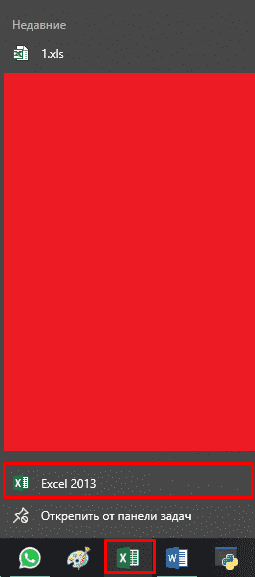
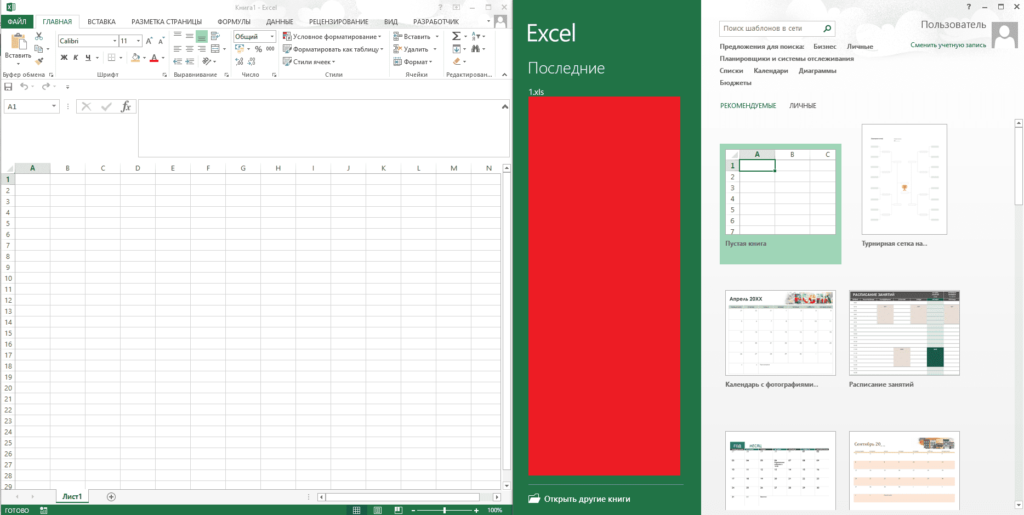
Способ №2
Кликаем на «Файл» в левом-верхнем углу.
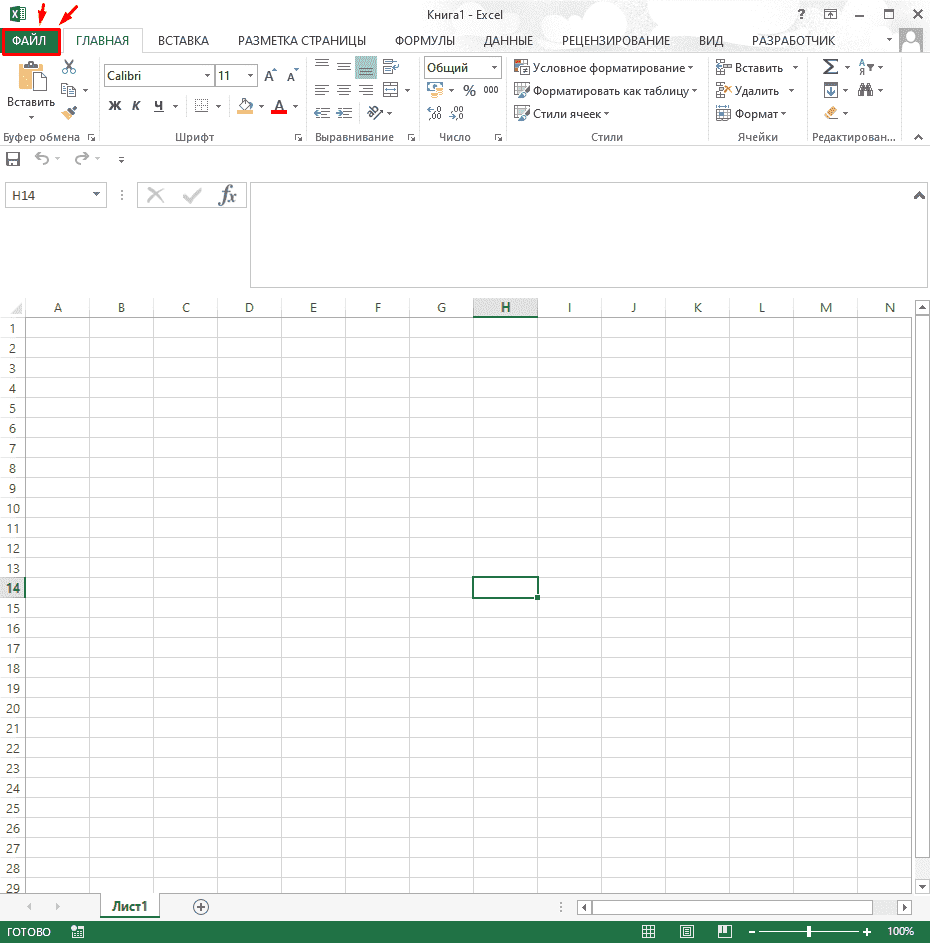
Открываем файл из последних или используем поиск по файлам и папкам.
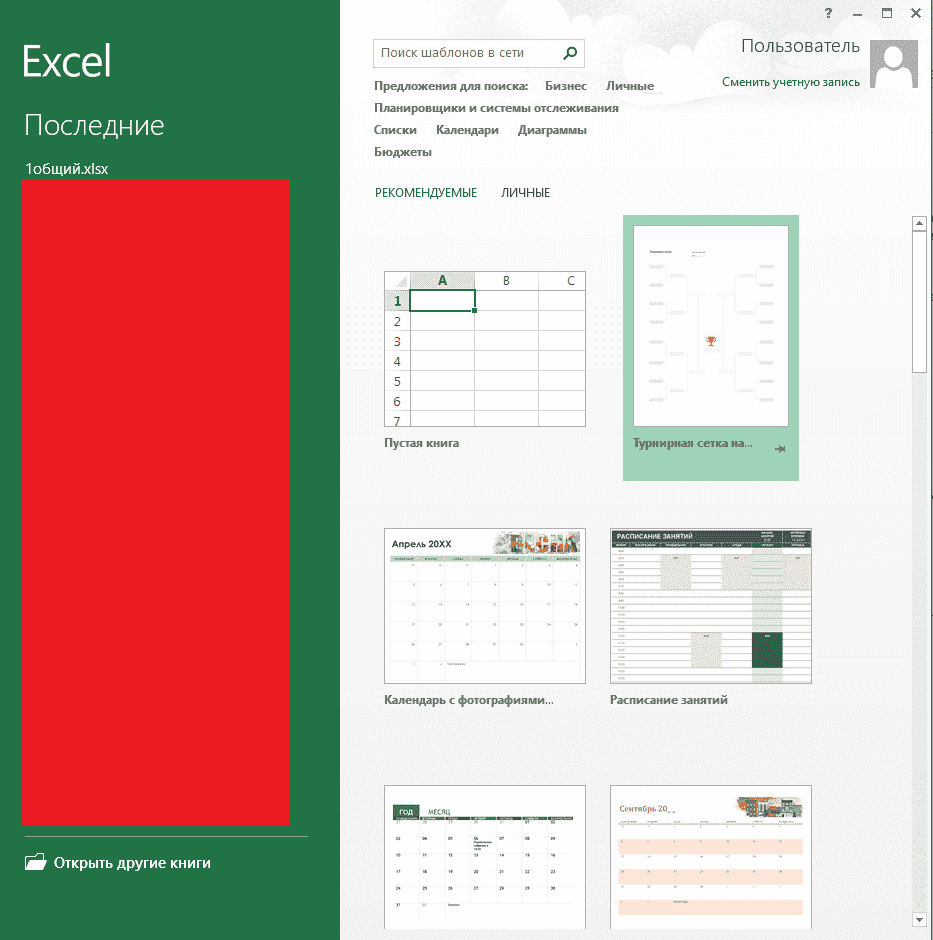
Способ №3
Открываем компанию «Выполнить» через сочетание клавиш «Windows+R», после чего вводим слово «Excel».
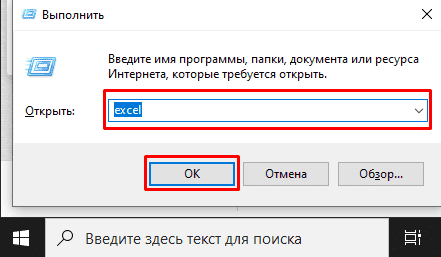
Теперь откроется еще одно окно таблицы.
Способ №4
Также можно просто открыть второй файл, который требуется использовать.
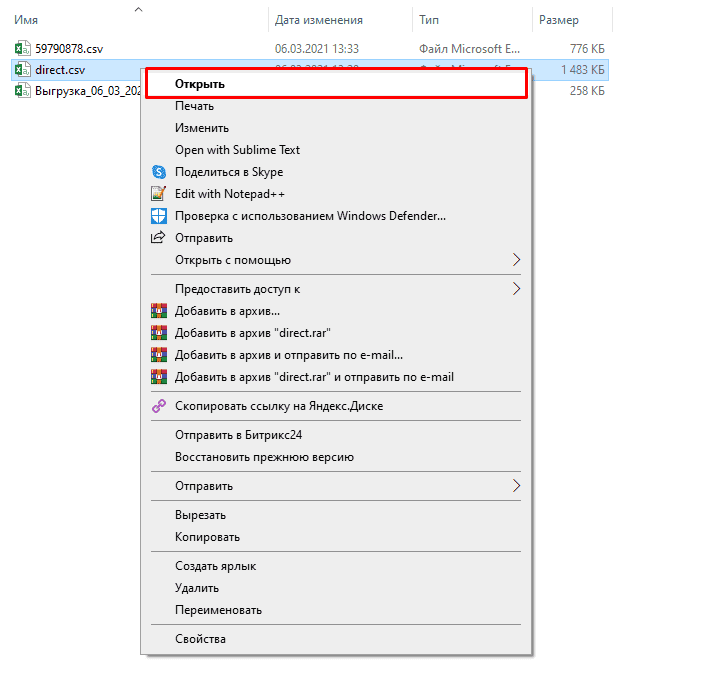
Подписывайтесь на наш канал в Яндекс.Дзен
Подписывайтесь на наш Telegram-канал
Подписывайтесь на наш Youtube-канал
Подписывайтесь на нашу группу ВКонтакте